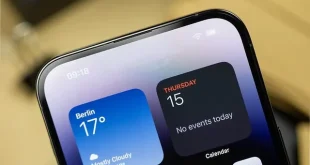![]()
Il caso recente della comparsa su Cydia del programma iDA (una versione di Sygic per iPhone) sviluppato in collaborazione con il team RipDev, mi ha fatto venire in mente di scrivere questa guida, in quanto anche io ho utilizzato (e sto utilizzando molto frequentemente) questo metodo per installare applicazioni e pacchetti sul mio iPhone.
Chiaramente la guida funziona anche per iPod Touch jailbroken. In pratica, quando le repositories sono lente, sovraffollate, o non trovate i files seppur refreshando le pagine, potete scaricare il pacchetto corrispettivo .deb dell’applicazione sul computer e trasferirlo comodamente sul vostro iDevice e installarlo, tramite MobileTerminal, in pochi passaggi.
Come sempre, trovate il resto nell’articolo completo.
Guida pi? semplice (per utenti meno esperti):
- Scaricare il software in formato .deb che volete
- Creare nel percorso /var/root/Media una cartella chiamata Cydia dentro la quale ? necessario crearne un’altra chiamata ‘AutoInstall’ senza la virgoletta
- Caricate nella cartella AutoInstall appena creata il file .deb
- Eseguite un respring e, se necessario, un riavvio del terminale.
- L’applicazione appare gi? installata. Gli unici requisiti per questa procedura sono avere un device jailbroken, avere Cydia installato, e possibilmente aggiornato all’ultima versione, OpenSSH sul telefono e un programma come Cyberduck o WinSCP sul computer.
?
Guida migliore (per utenti pi? esperti):
- Nonostante sia leggermente pi? complessa consiglio a tutti di imparare questa guida cos? da poter prendere anche dimestichezza con il terminale di OS X e altro ancora. I requisiti qui sono avere un device jailbroken, OpenSSH e MobileTerminal installati, e sul computer possedere WinSCP o Cyberduck per il trasferimento via SSH del materiale.
- Una volta scaricato il file .deb, aprite un collegamento SSH con il vostro terminale via WiFi e copiate suddetto file sotto /var/mobile/Documents (se mancano alcune cartelle, createle; io consiglio questa cartellistica per evitare confusioni e organizzare i contenuti al meglio nella vostra memoria).
- Successivamente potete chiudere WinSCP o Cyberduck e entrare in MobileTerminal. Accedete come superutente semplicemente digitando “su root”, dando Invio, poi, alla richiesta della password, digitare “alpine” (se non avete cambiato le credenziali di default di OpenSSH, di norma sono quelle).
- Ora avete i massimi privilegi sulla vostra macchina e potete pienamente controllarla. Spostatevi scrivendo ‘cd’ e il nome della cartella seguente, cos? come fate sui terminali di Mac OS X oppure di Windows XP/Vista. Quando volete sapere il contenuto di una cartella, digitate “ls” (comando che su Windows non c’?, c’? per? il corrispettivo) per mostrarvi la lista dei file e delle cartelle presenti.
- Una volta giunti a destinazione, ovvero in /var/mobile/Documents, digitate “dpkg -i xxxxx.deb”, dove le x stanno per il nome del vostro file .deb da installare.
- Attendete poich? il vostro iPhone sta installando il .deb scompattandolo. Alla fine, vi torner? la linea del terminale vuota di comandi. Non interrompete mai un’installazione: questa non ? bloccata, anche se rimane molti minuti ferma e in apparente crash. Spegnere o riavviare forzatamente il vostro device potrebbe corrompere l’installazione.
- Una volta che ha finito, uscite dal terminale e fate un bel Respring per ottenere l’icona della vostra applicazione nella homescreen.
Buon divertimento!!!
 Allmobileworld.it Tutte le novità dal mondo della tecnologia. Guide smartphone Android, iPhone, Streaming TV per la vita digitale di ogni giorno!
Allmobileworld.it Tutte le novità dal mondo della tecnologia. Guide smartphone Android, iPhone, Streaming TV per la vita digitale di ogni giorno!